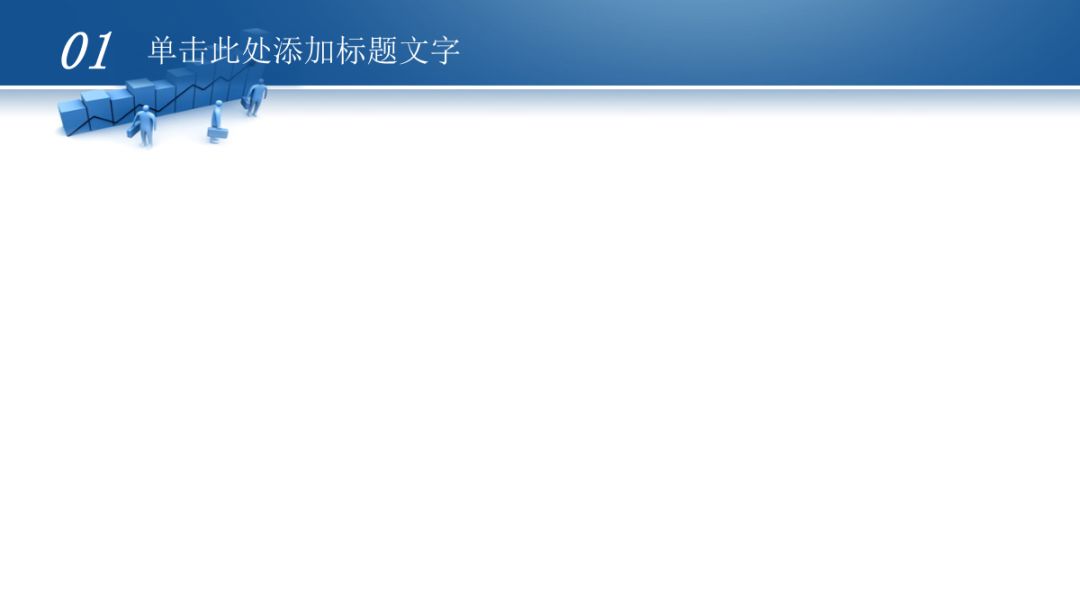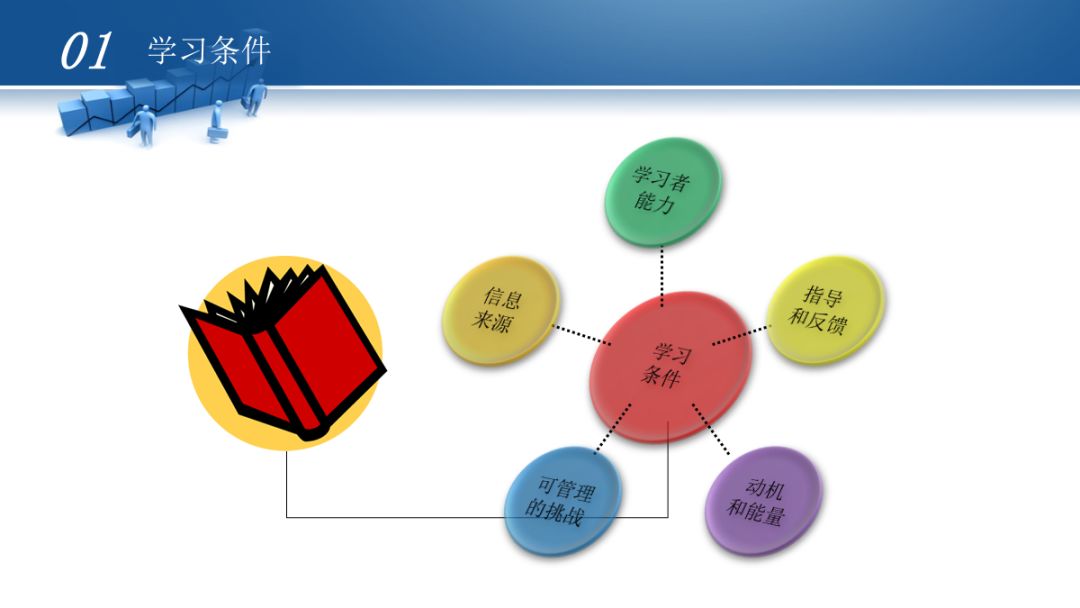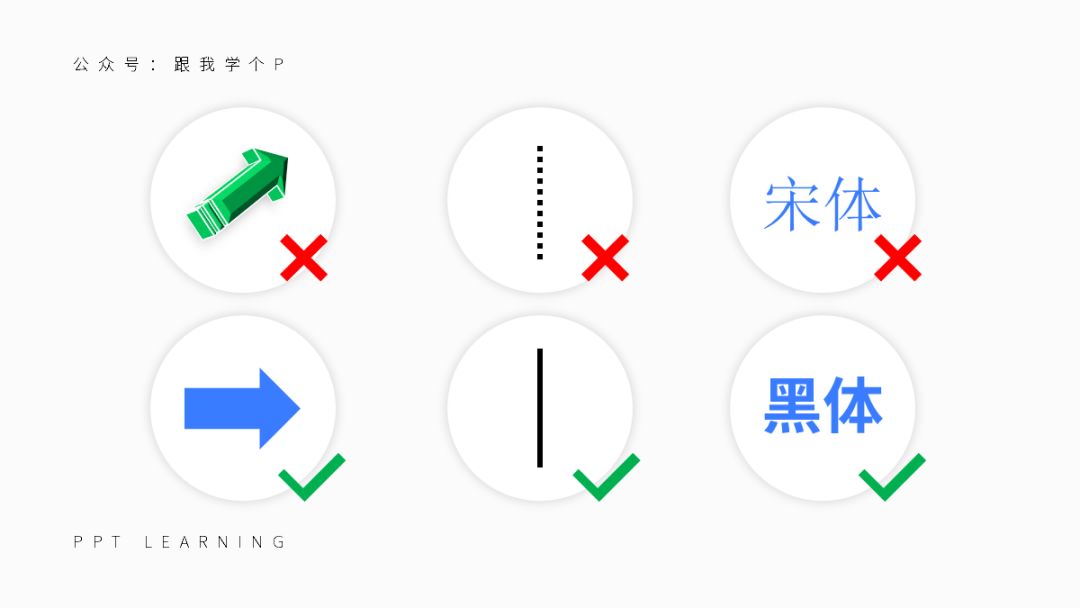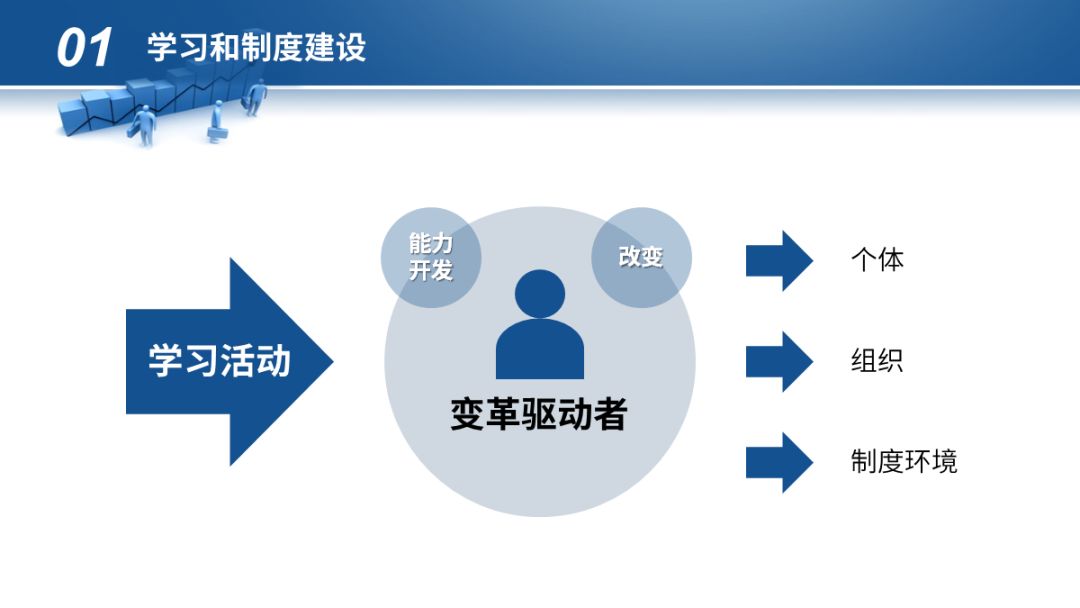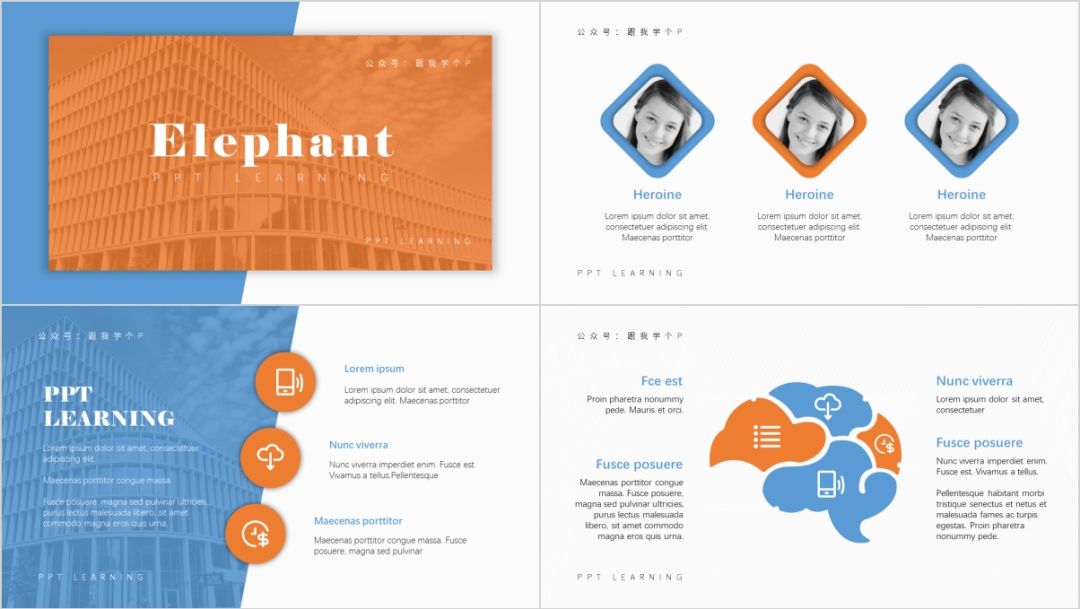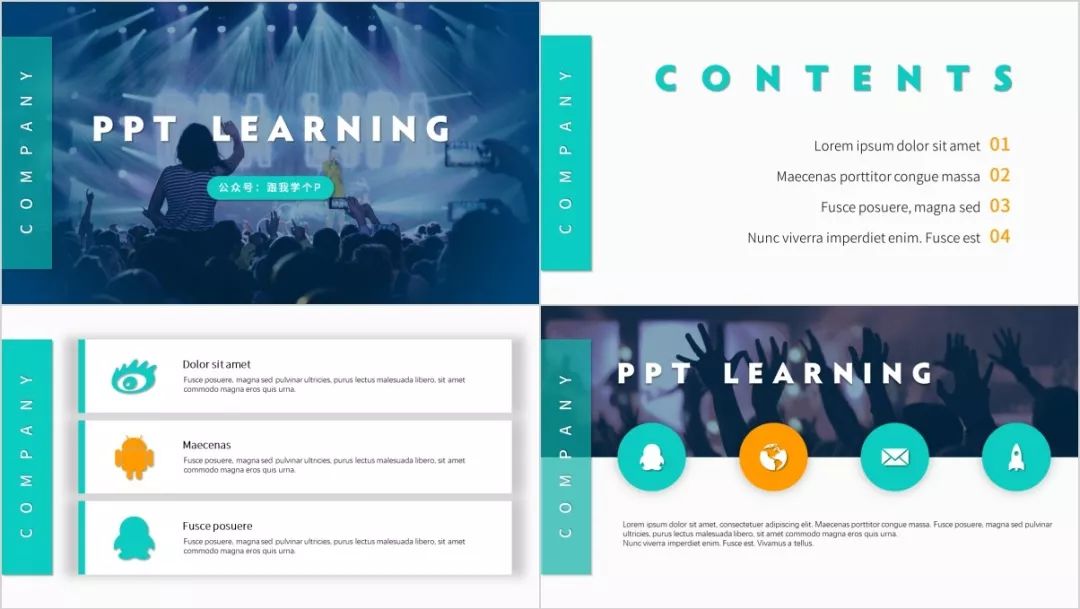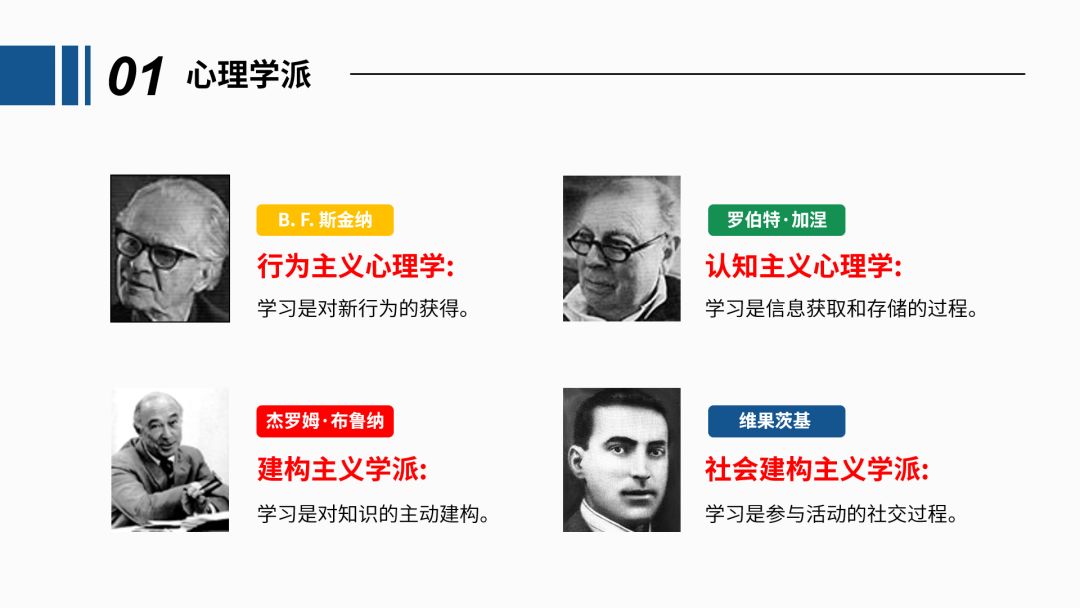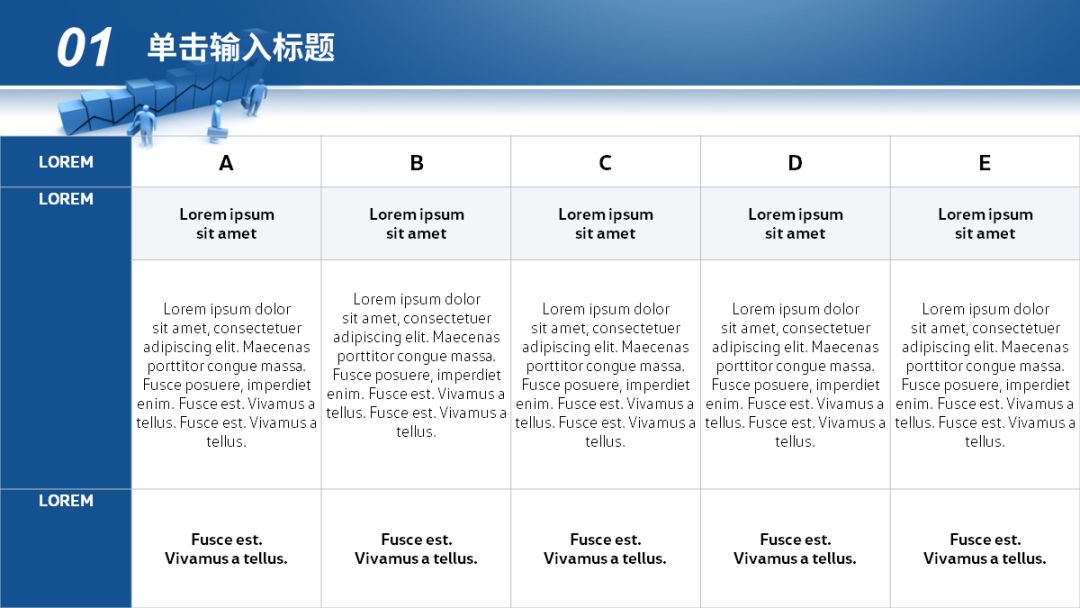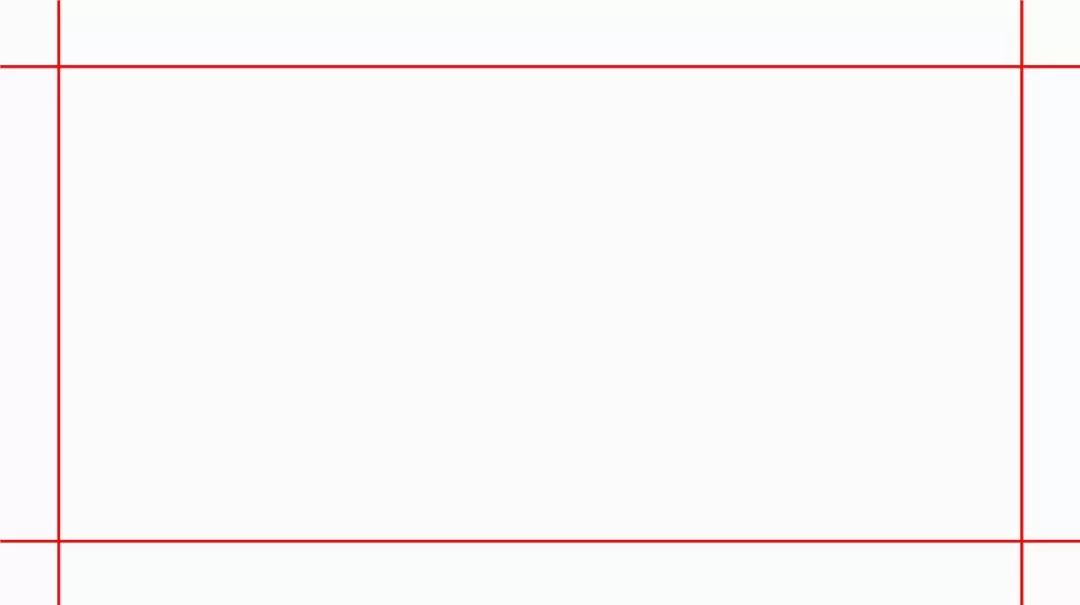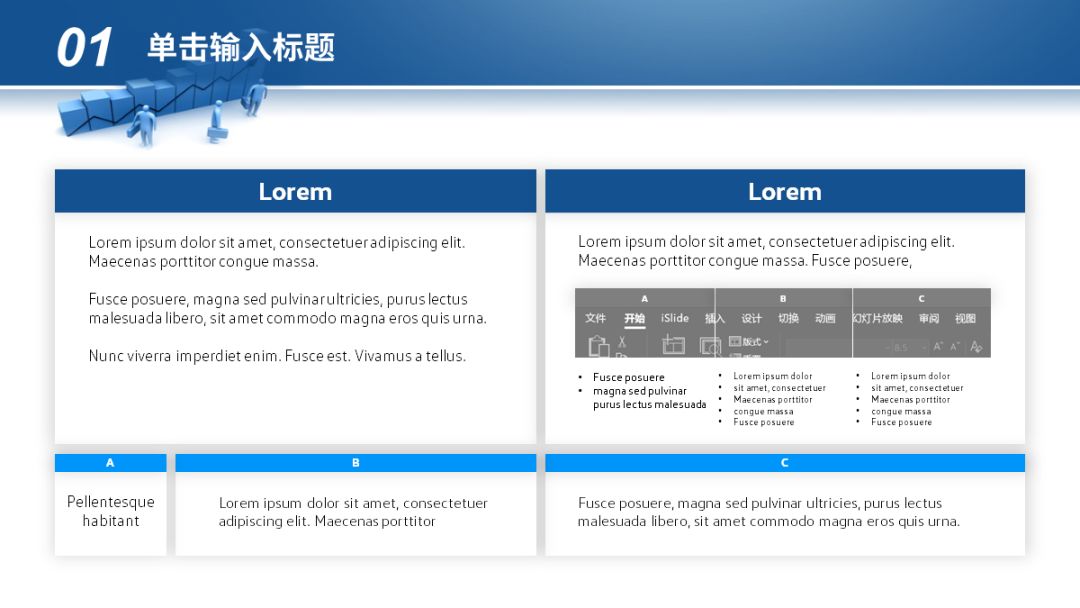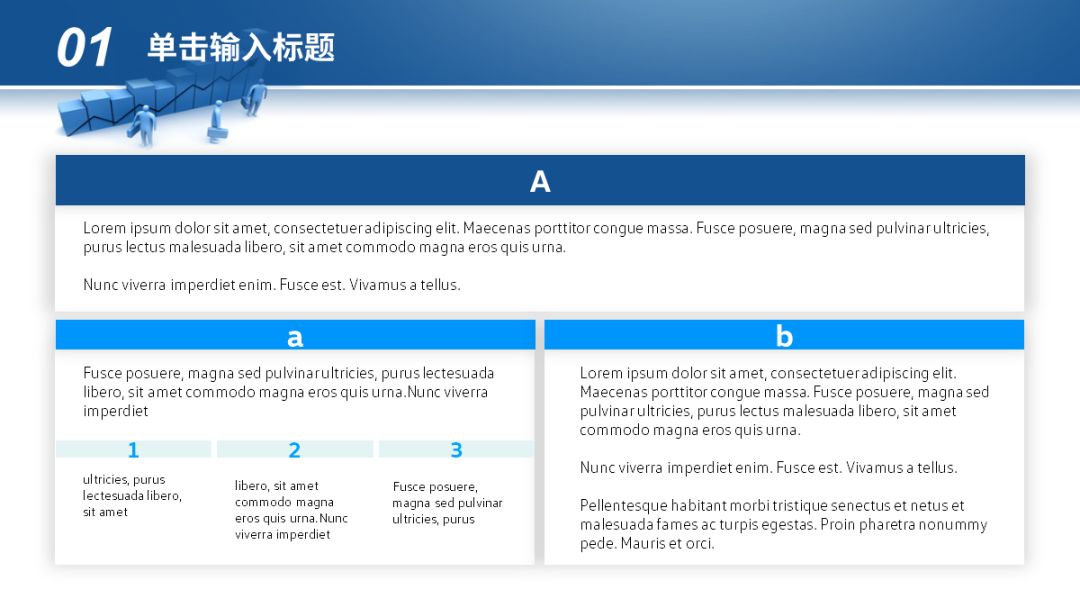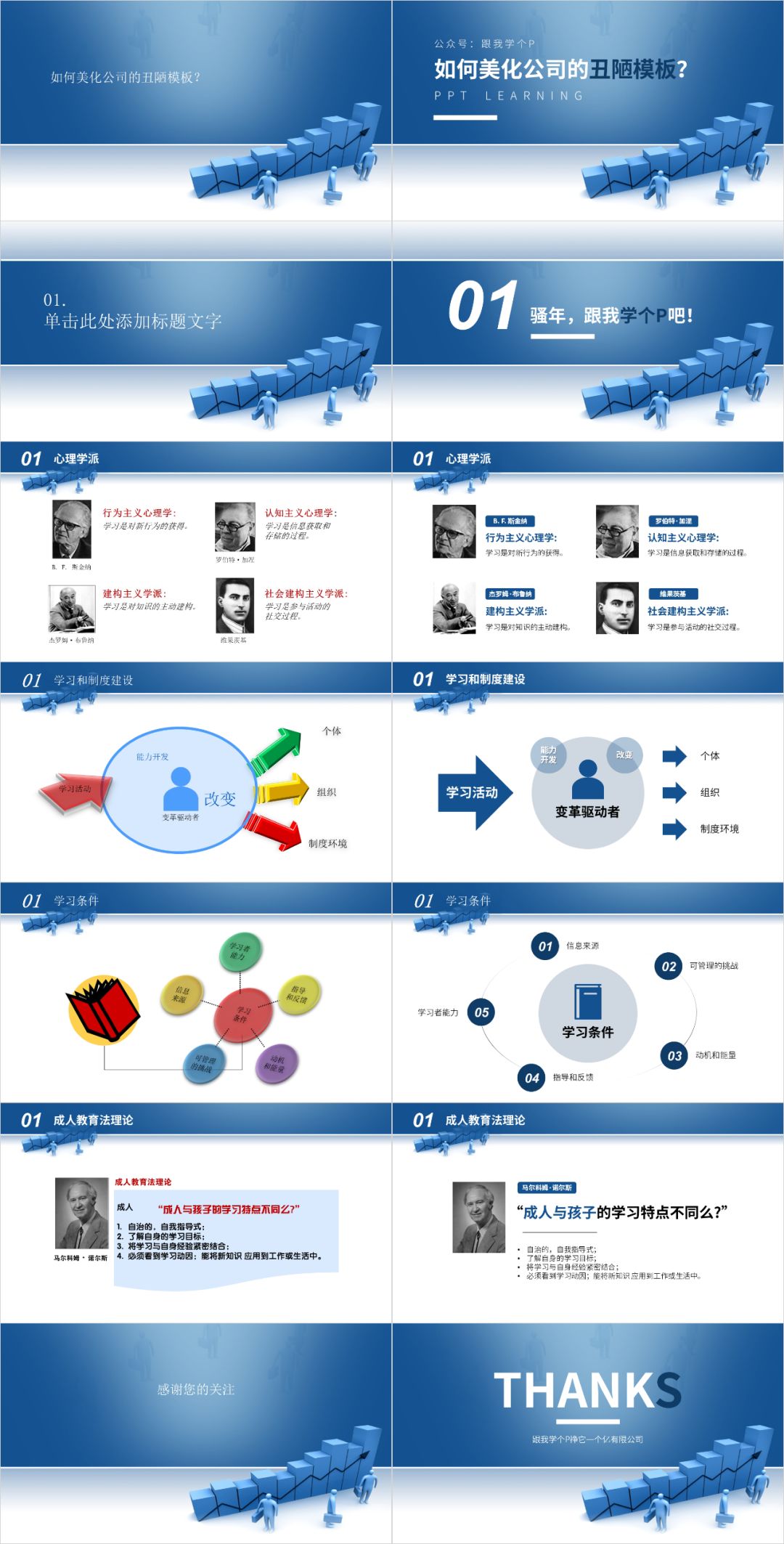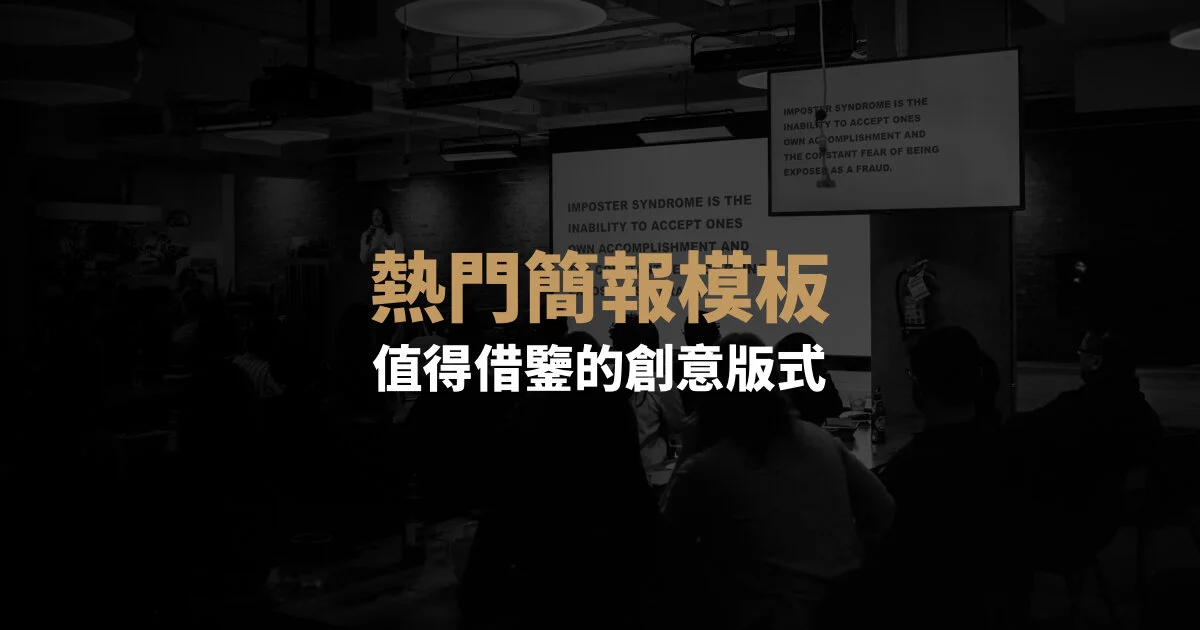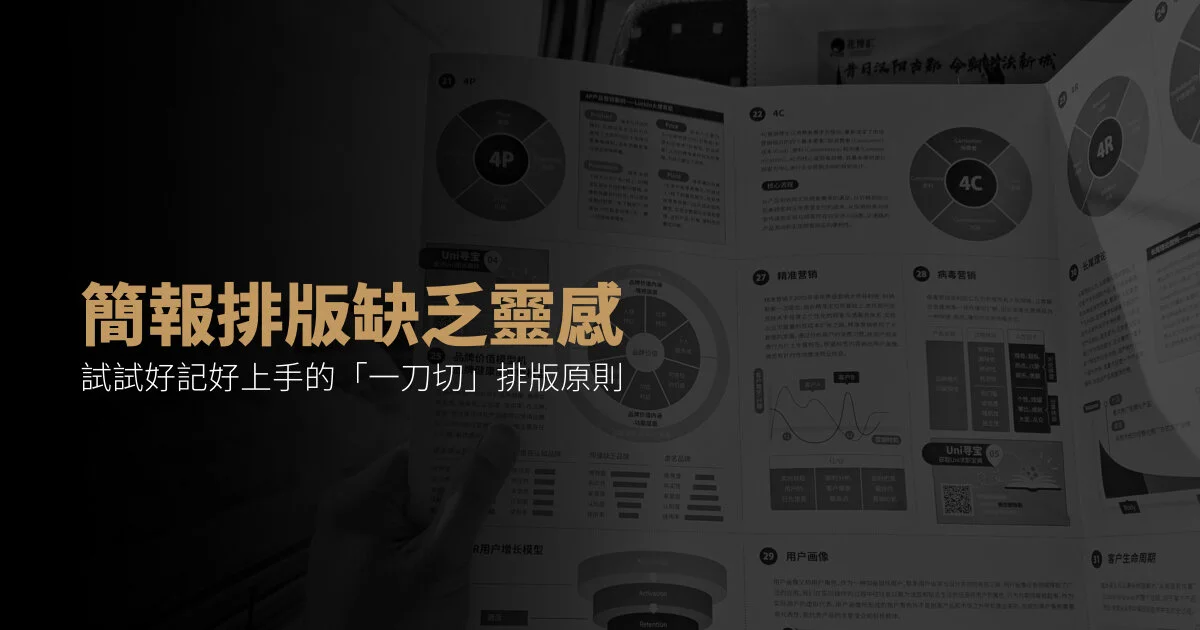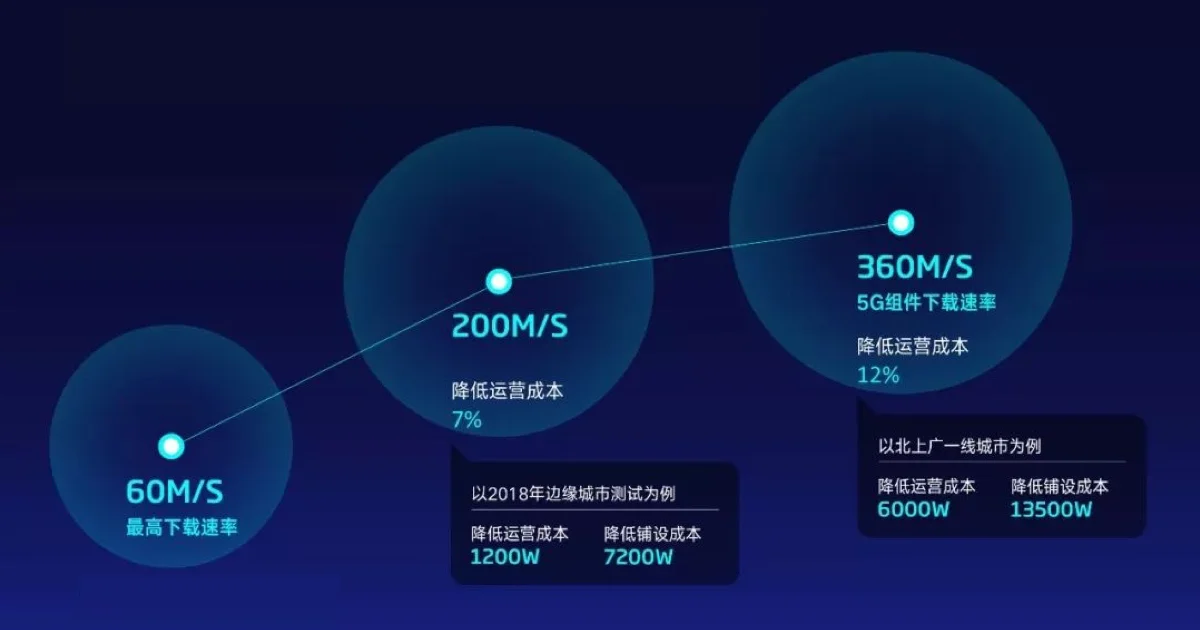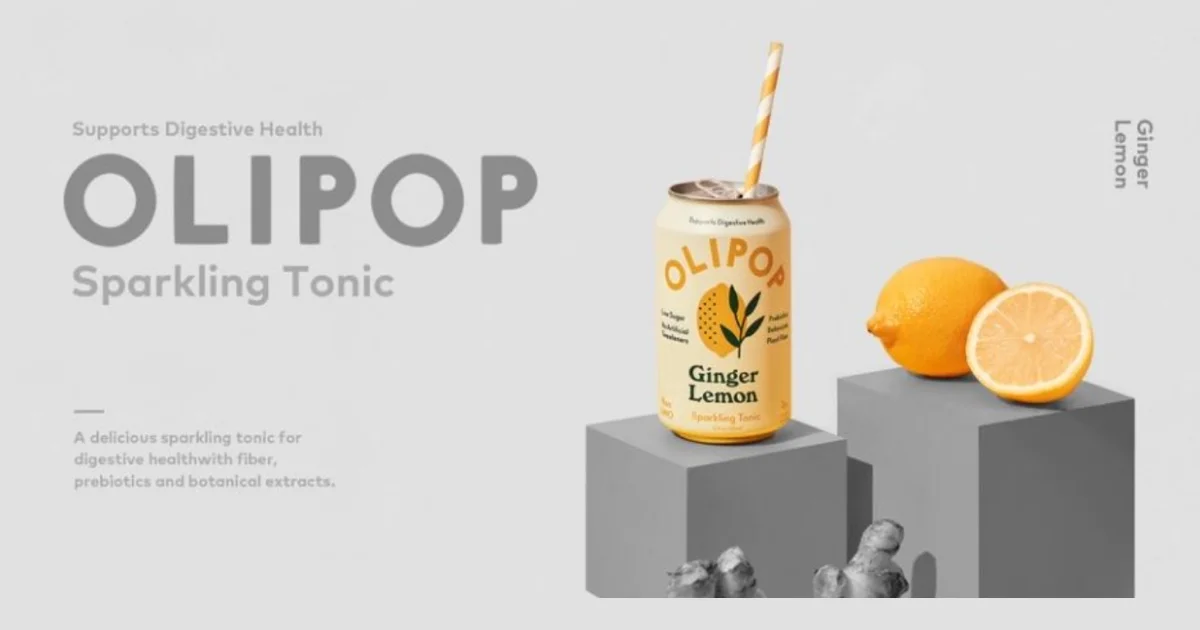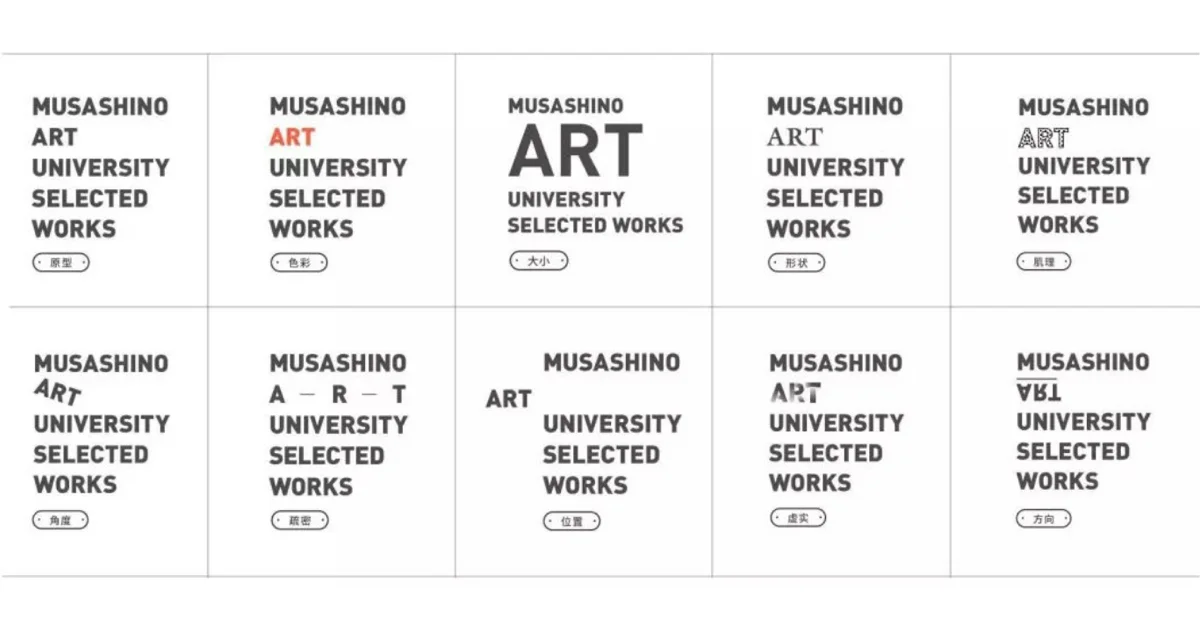嗨,各位木友們好呀,我是小木。
前天我發了條推文,評論區有個讀者提了一個讓我靈感爆棚的問題:
用公司指定的醜模板,怎麼才能把PPT做得好看?
收到這個問題的第一時間,我就去網上找了一個具有濃濃60年代氣息的PPT:
▼
有沒有一種「這就是我們公司的模板!」既視感…
不慌,接下來木哥就以這個PPT為案例,手把手教大家在使用這些醜模板時該注意什麼!
• 去除所有複雜效果
• 使用單色系配色
• 規定頁邊距
• 美化封面與封底的文案
自製簡報模板步驟1. 去除所有複雜效果
在公司的簡報模板本身就已經很醜了的情況下,咱們能做的就是盡量不要給它雪上加霜…什麼叫做雪上加霜?比如,內頁本身就已經長成了這個鳥樣,你還跟不要錢的一樣拼命往裡面加各種奇葩素材:
▼
兄弟,有你這種令人窒息的騷操作,哪怕我給你一個再好看的模板也沒用好嗎…正確的操作姿勢應該是——使用最簡單的元素。比如,用純色的扁平形狀、用普通的纖細線條、用正經的黑體:
你會發現用上這些簡單的元素,再醜的模板都蓋不住你PPT的美!
自製簡報模板步驟2. 使用單色系配色
一般來說,每個模板都有其固定的配色方案:
「擁有固定的配色」這一點,即使是公司的醜模板也不例外。
然而,多年的精神科臨床經驗告訴我…
哪怕現在我把這些固定的配色方案擺在你面前:
你還是會義無反顧地把頁面做得跟個花褲衩似的…
怎麼辦?
不慌,本老中醫在這裡隆重為大家推薦「單色系無痛療法」!
所謂的單色系,就是指用PPT自帶的【取色器】,從簡報模板中提取出一種顏色作為主色,並以黑白灰作為輔色。
用這種單色系配色法配出來的頁面,風格簡潔,主次分明,富婆看了會尖叫,老闆看了會打錢!
▼
愛他,就讓他用單色系,你好,他也好!
自製簡報模板步驟3. 規定頁邊距
職場中,總有各種無奈,比如你明知道往PPT加太多內容的話,頁面會很擁擠,很難看…
但是老闆並不管你這些,他只知道只要沒加死,就往死裡加…
▼
面對這種情況,除了跟老闆同歸於盡以外,你能做的就是——用參考線為頁面規定一個頁邊距,並且打死也不要讓任何元素超出這個邊距:
▼
這樣做的好處就是,能讓頁面的擁擠程度改善那麼一丟丟:
怎麼調出參考線?
點擊【視圖】,在【參考線】前的方框里打勾即可,另外,按住【ctrl】鍵拖動參考線,還可以複製出多條參考線:
自製簡報模板步驟4. 美化封面與封底的文案
前面說的都是關於內頁排版的問題,現在咱們再來給封面跟封底把個脈。
很多人在設計PPT封面或封底時,都只會簡單地把標題啥的丟上去,然後…
然後就沒了…
這種沙雕情況也常見於公司的沙雕模板中:
▲沒有任何設計感的標題…
雖然封面咱也不求能做得多好看,畢竟模板本身就長這樣了,但至少也不能像上面這麼冷冷清清吧?
那該咋辦?
不久前我寫過一篇《文字對比》的文章,裡面提到:利用文字之間的長度、對比、字體、語言對比等,可以讓文案變得更有設計感。
現在咱們就以封面為例。
除了主標題以外,咱們可以往封面中添加公司信息,或是英文翻譯信息,這樣頁面就不會顯得太空:
添加了這些信息以後,你就可以放大主標題的字號,縮小副標題的字號,讓文字的字號、長度、顏色之間形成對比:
同樣的方法你也可以運用到封底以及過渡頁的設計中:
▼
現在咱們來對比一下原稿:
你要是拿著這樣的PPT,告訴全公司的人你就是最靚的那個仔,有誰敢反對?
絕!對!沒!有!
現在我們來總結一下以上內容。
套用公司的模板做PPT時,可以使用以下方法:
• 去除所有複雜效果
• 使用單色系配色
• 規定頁邊距
• 美化封面與封底的文案
本文作者:小木Arvin 跟我学个P
責任編輯:BFA 簡報 編輯部